วิธีตรวจสอบเวอร์ชันของ Mongodb
วิธีที่ง่ายที่สุดในการตรวจสอบเวอร์ชัน mongodb คือการเรียกใช้ตัวเลือก “–help” ด้วยคีย์เวิร์ด “mongod” เราได้เปิดพรอมต์บรรทัดคำสั่งในระบบของเราและวางคำสั่งต่อไปนี้บนหน้าจอเทอร์มินัลของระบบของเรา การใช้คำสั่งนี้ช่วยให้เราได้รับการตั้งค่าสถานะที่ตรวจสอบและส่งออกแอปพลิเคชัน mongodb เวอร์ชันปัจจุบัน
> มองโกด --ช่วยคำสั่งของ “mongod –help” แสดงรายการตัวเลือกทั่วไปทั้งหมดเป็นเอาต์พุตซึ่งอาจใช้สำหรับเรียกใช้ mongodb ในระบบปฏิบัติการของเรา เนื่องจากรายการตัวเลือกมีความยาว เราจึงเพิ่งแสดงตัวเลือก “–เวอร์ชัน” “–version” เป็นตัวเลือกที่เราใช้ร่วมกับ mongodb shell เพื่อรับเวอร์ชัน mongodb
ตัวเลือก:
–networkMessageCompressors หาเรื่อง (=snappy,zstd,zlib)
รายการคอมเพรสเซอร์ที่คั่นด้วยเครื่องหมายจุลภาค
ใช้สำหรับข้อความเครือข่าย
ตัวเลือกทั่วไป:
-h [ –help ] แสดงข้อมูลการใช้งานนี้
–version แสดงข้อมูลเวอร์ชั่น
วิธีที่ # 1: ตรวจสอบเวอร์ชัน Mongodb ด้วยคำสั่ง Mongod
ตอนนี้เราสามารถใช้แฟล็ก –version เพื่อรับ mongodb เวอร์ชันที่ติดตั้งอยู่ในปัจจุบัน ที่นี่เราไม่มีการเชื่อมต่อ mongodb เนื่องจากไม่ได้กำหนดเส้นทางหรือไม่ได้เปิดเชลล์ mongodb เมื่อเราไม่ได้เชื่อมต่อกับ mongodb เราสามารถรันคำสั่งด้านล่างใน command prompt ของระบบของเรา แฟล็ก “–version” ใช้กับคำสั่ง “mongod”
> mongod - เวอร์ชั่นเมื่อเรียกใช้คำสั่ง “mongod –version” เวอร์ชันของ mongodb จะแสดงดังนี้ ซึ่งรวมถึงเวอร์ชัน mongodb ปัจจุบันและข้อมูลการสร้างเพิ่มเติมในแอปพลิเคชัน mongodb
ฐานข้อมูลเวอร์ชัน v6.0.3ข้อมูลการสร้าง: {
'เวอร์ชัน': '6.0.3',
'gitVersion': 'f803681c3ae19817d31958965850193de067c516',
'โมดูล': [],
'ตัวจัดสรร': 'tcmalloc',
'สิ่งแวดล้อม': {
'distmod': 'หน้าต่าง',
'ไดสตาร์ช': 'x86_64',
'target_arch': 'x86_64'
}
}
วิธีที่ # 2: ตรวจสอบเวอร์ชัน Mongodb ด้วยคำสั่ง Mongo
อีกวิธีในการตรวจสอบเวอร์ชัน mongodb คือใช้วิธี mongo ใน command prompt เราต้องใช้คีย์เวิร์ด “mongo” ซึ่งเป็น shell สำหรับรัน mongodb query mongo ใช้กับตัวเลือก “–version” เพื่อตรวจสอบเวอร์ชันเชลล์ mongodb การแสดงทั่วไปของคำสั่ง mongo เพื่อดึงเวอร์ชันถูกวางไว้ด้านล่าง
>มังโก้ --versionเวอร์ชันของ mongo shell ในระบบปฏิบัติการของเรามีดังนี้:
mongo รุ่น v6.0.3ข้อมูลการสร้าง: {
'เวอร์ชัน': '6.0.3',
'gitVersion': 'f803681c3ae19817d31958965850193de067c516',
'โมดูล': [],
'ตัวจัดสรร': 'tcmalloc',
'สิ่งแวดล้อม': {
'distmod': 'หน้าต่าง',
'ไดสตาร์ช': 'x86_64',
'target_arch': 'x86_64'
}
}
วิธีที่ # 3: ตรวจสอบเวอร์ชัน Mongodb ด้วยเส้นทางของไฟล์
วิธีการข้างต้นเป็นวิธีการรับเวอร์ชัน mongodb เมื่อไม่ได้สร้างการเชื่อมต่อกับ mongodb ที่นี่เราจะดึงเวอร์ชันของแอปพลิเคชัน mongodb ของเราโดยทำตามเส้นทางของไฟล์ที่มีเปลือก mongodb อยู่ ในการทำเช่นนี้ เราได้เปิดตัวพรอมต์คำสั่งและด้วยคำสั่ง 'cd' เส้นทางแบบเต็มของเชลล์ mongodb จะถูกระบุบนเทอร์มินัล จากนั้นกด Enter เพื่อดำเนินการคำสั่ง
>ซีดี 'C:\Program Files\MongoDB\Server\6.0\bin'กำหนดเส้นทางไฟล์ของ mongodb และระบบค้นหาเส้นทางที่ระบุของ mongodb ได้สำเร็จ หลังจากนั้นเราได้ตั้งชื่อแอปพลิเคชันว่า “mongod.exe” ซึ่งใช้ตัวเลือก “–version” เพื่อรับเวอร์ชัน mongodb
C:\Program Files\MongoDB\Server\6.0\bin>mongod.exe --versionจากการเข้าถึงเส้นทางไฟล์ของ mongodb เราได้ดึงข้อมูลเวอร์ชัน mongodb ปัจจุบันในเอาต์พุตที่แสดงด้านล่าง
ฐานข้อมูลเวอร์ชัน v6.0.3ข้อมูลการสร้าง: {
'เวอร์ชัน': '6.0.3',
'gitVersion': 'f803681c3ae19817d31958965850193de067c516',
'โมดูล': [],
'ตัวจัดสรร': 'tcmalloc',
'สิ่งแวดล้อม': {
'distmod': 'หน้าต่าง',
'ไดสตาร์ช': 'x86_64',
'target_arch': 'x86_64'
}
}
วิธีที่ # 4: ตรวจสอบเวอร์ชัน Mongodb ด้วยคำสั่ง db.version()
คำสั่งดังกล่าวทั้งหมดใช้พรอมต์คำสั่งเพื่อรับเวอร์ชัน mongodb นอกจากนี้ เรายังมีอีกวิธีในการหาเวอร์ชันของ mongodb: โดยการเปิดใช้ mongodb shell ในกรณีนี้ เราทำการเชื่อมต่อก่อน จากนั้น เรียกใช้แบบสอบถามต่อไปนี้ในเชลล์ mongodb คีย์เวิร์ด 'db' ใช้กับเมธอด 'version()' สำหรับสร้างเวอร์ชันของ mongodb ที่ใช้ในระบบ
>db.version()[/ค]
ข้อความค้นหาเพื่อตรวจสอบเวอร์ชัน mongodb แสดงผลเป็นตัวเลขซึ่งเป็นเวอร์ชัน mongodb ที่ดาวน์โหลดจากระบบของเรา
[cc lang='text' width='100%' height='100%' escape='true' theme='blackboard' nowrap='0']
'6.0.3'
วิธีที่ # 5: ตรวจสอบเวอร์ชัน Mongodb ด้วยคำสั่งพารามิเตอร์ BuildInfo
วิธีอินเทอร์เฟซบรรทัดคำสั่งสุดท้ายเพื่อรับเวอร์ชัน mongodb นั้นใช้วิธี 'builInfo' คำสั่ง buildInfo เป็นเครื่องมือการจัดการที่มีรายงานการสร้างสำหรับ Mongod ปัจจุบัน เราใช้แบบสอบถาม “runCommand()” ซึ่งใช้คำสั่ง “buildInfo” เป็นพารามิเตอร์ คำสั่ง buildInfo ถูกตั้งค่าเพิ่มเติมด้วยค่า '1' ซึ่งเรียกว่าค่าบูลีนจริง
db.runCommand( { buildInfo: 1 } )เอาต์พุตของคำสั่ง buildInfo สร้างเวอร์ชันและข้อมูลสรุปของเซิร์ฟเวอร์ mongodb
{รุ่น: '6.0.3',
gitVersion: 'f803681c3ae19817d31958965850193de067c516',
targetMinOS: 'Windows 7/Windows Server 2008 R2',
โมดูล: [],
ตัวจัดสรร: 'tcmalloc',
javascriptEngine: 'mozjs',
sysInfo: 'เลิกใช้แล้ว'
versionArray: [ 6, 0, 3, 0 ],
opensl: { กำลังทำงาน: 'Windows SChannel' }
วิธีที่ # 6: ตรวจสอบเวอร์ชัน Mongodb ด้วยอินเทอร์เฟซ GUI
อินเทอร์เฟซผู้ใช้แบบกราฟิกเป็นวิธีที่น่าสนใจที่สุดในการตรวจสอบเวอร์ชันของ mongodb หากอินเตอร์เฟสบรรทัดคำสั่งหรือเชลล์ mongodb ใด ๆ ใช้งานไม่สะดวก เราสามารถใช้เข็มทิศ mongodb ได้ แอปพลิเคชันเข็มทิศ mongodb เป็นแนวทาง GUI ในการรับเวอร์ชัน mongodb ประการแรก เราได้เปิดตัวเข็มทิศ mongodb และสร้างการเชื่อมต่อกับโฮสต์ท้องถิ่นที่มีอยู่ของเรา หลังจากนั้น เรามีสามจุดที่จัดชิดกันบนแถบด้านข้างซ้าย ซึ่งเมื่อคลิกแล้วจะแสดงตัวเลือกสองสามตัว จากตัวเลือกที่แสดงทั้งหมด ให้เลื่อนเมาส์ไปที่ตัวเลือก “ข้อมูลการเชื่อมต่อ” ภาพหน้าจอของเข็มทิศ mongodb แสดงอยู่ด้านล่าง ซึ่งจะง่ายต่อการทำตามขั้นตอนสำหรับการตรวจสอบเวอร์ชันของ mongodb
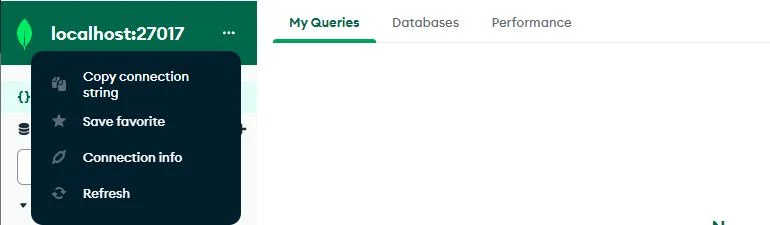
“ข้อมูลการเชื่อมต่อ” สร้างหน้าป๊อปอัพที่ให้ข้อมูลเกี่ยวกับการเชื่อมต่อ mongodb ในหน้าป๊อปอัป เรามีช่อง 'ฉบับ' ใต้ฟิลด์ “Edition” ข้อมูลรุ่นของ mongodb จะแสดงเป็น “MongoDB 6.0.3 Community”

บทสรุป
บทความนี้เป็นการตรวจสอบเวอร์ชั่นของ mongodb เราได้สำรวจทุกวิธีที่เป็นไปได้ในการรับเวอร์ชัน mongodb มีการใช้เมธอดสองสามวิธีเพื่อรับเวอร์ชันเซิร์ฟเวอร์ mongodb และวิธีการอื่น ๆ ใช้สำหรับดึงเวอร์ชันเชลล์ mongodb ก่อนอื่นเราใช้อินเทอร์เฟซบรรทัดคำสั่งเพื่อตรวจสอบเวอร์ชัน mongodb หลังจากนั้น เรามีแอปพลิเคชัน GUI เข็มทิศ mongodb การตรวจสอบเวอร์ชัน mongodb นั้นง่ายที่สุด